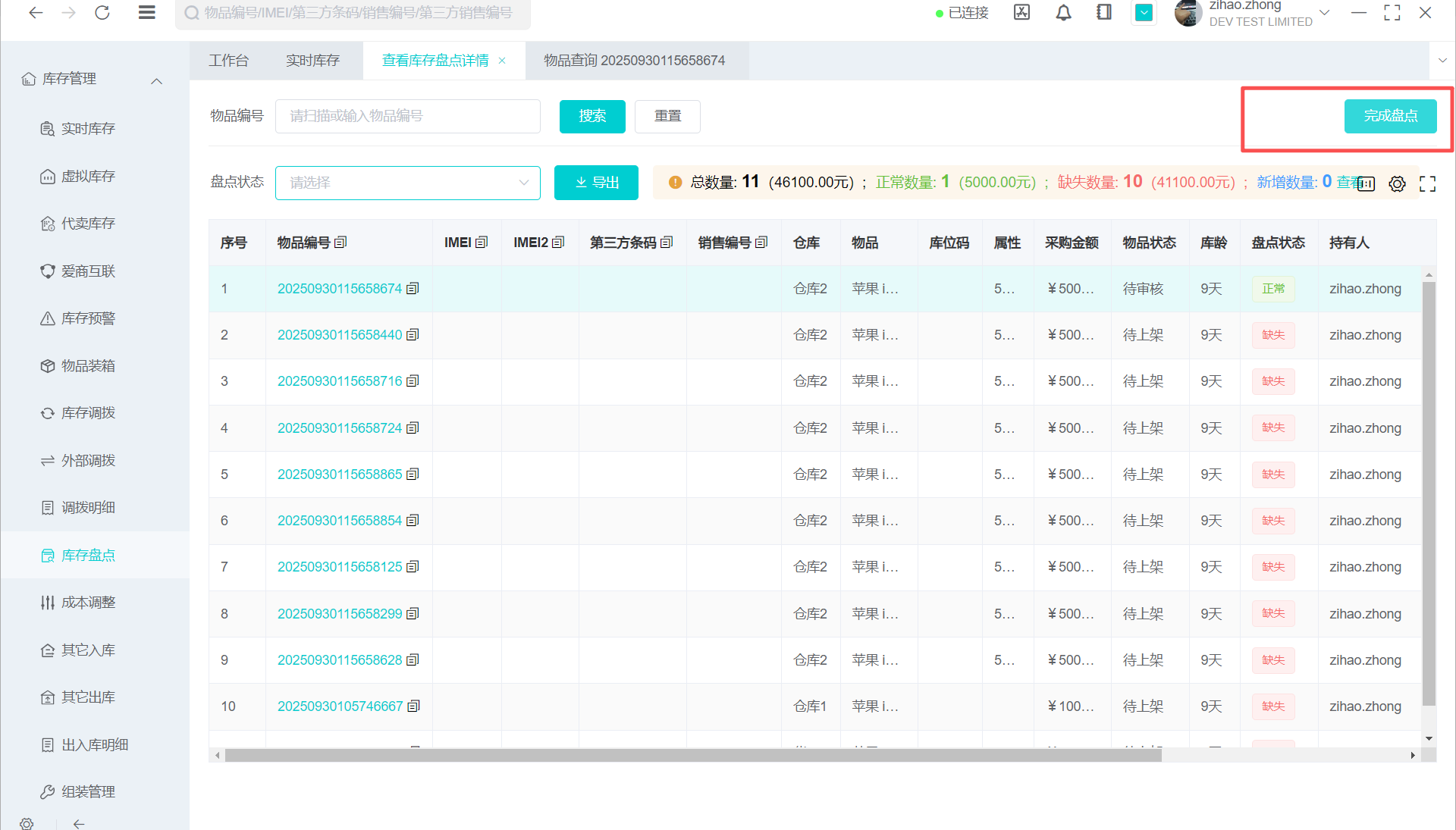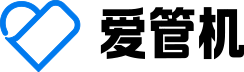1. 物品查询
1.1. 输入物品编号,IMEI,分类-品牌-产品,物品状态,物品等级,供应商,物品成色等其他查询项
1.2. 点击回车/搜索,查询满足条件的采购单列表
1.3. 点击搜索-重置,清空所有查询项
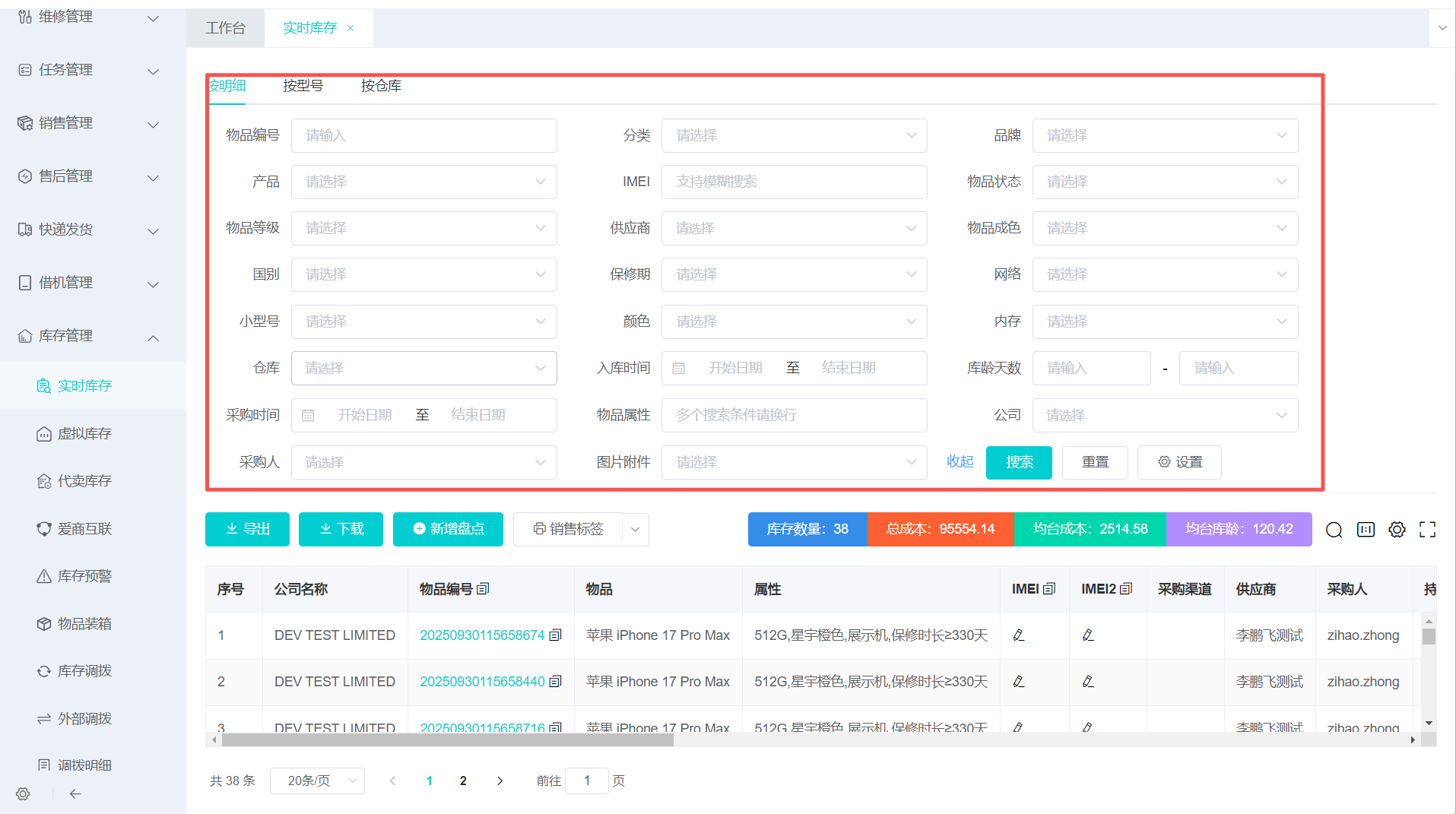
1.4. 点击搜索-设置,可以设置该表单的查询条件,查询条件将保存,下次进入该页面将自动展示设置查询项
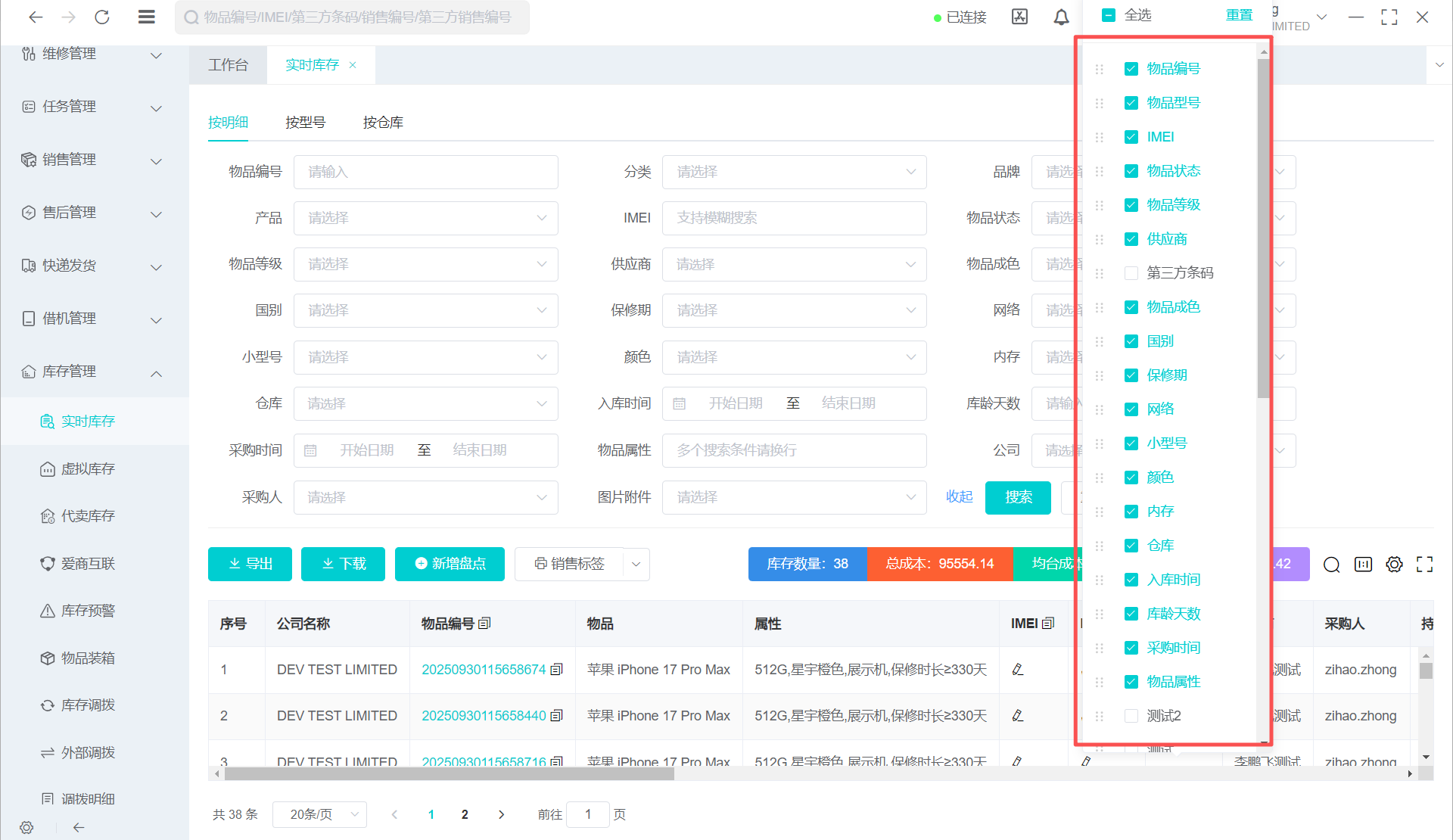
1.5. 查询结果展示设置,包括筛选展开/收起、列宽自适应、列设置、全屏
1.5.1. 筛选展开/收起,点击可收起或展开搜索查询选项区域,方便查看查询结果数据
1.5.2. 列宽自适应,默认为页面自适应,如果查询结果字段无法看全,点击该按钮查询结果所有字段将展开按列内容长度自适应显示,可通过鼠标拖动横向滚动条查看更多字段
1.5.3. 列设置,字段太多/太少看起来不方便,可点击列设置后,勾选需查询结果中显示/隐藏的字段,鼠标按住字段可拖动显示排序,越往上的字段在列表中将越靠前显示,可设置左侧固定或右侧固定显示的字段,点击右上角重置按钮,可以恢复系统默认设置的字段顺序和显示项
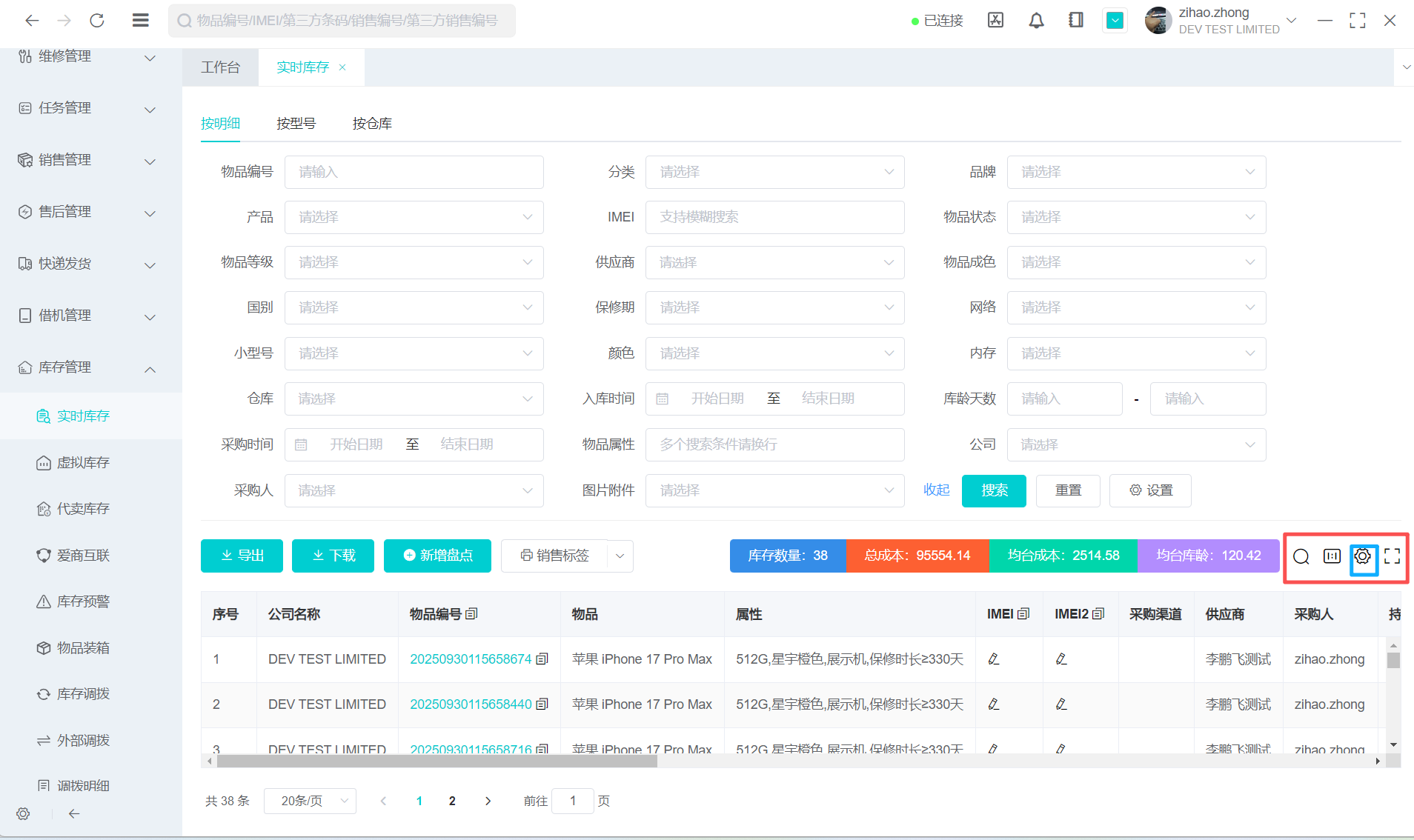
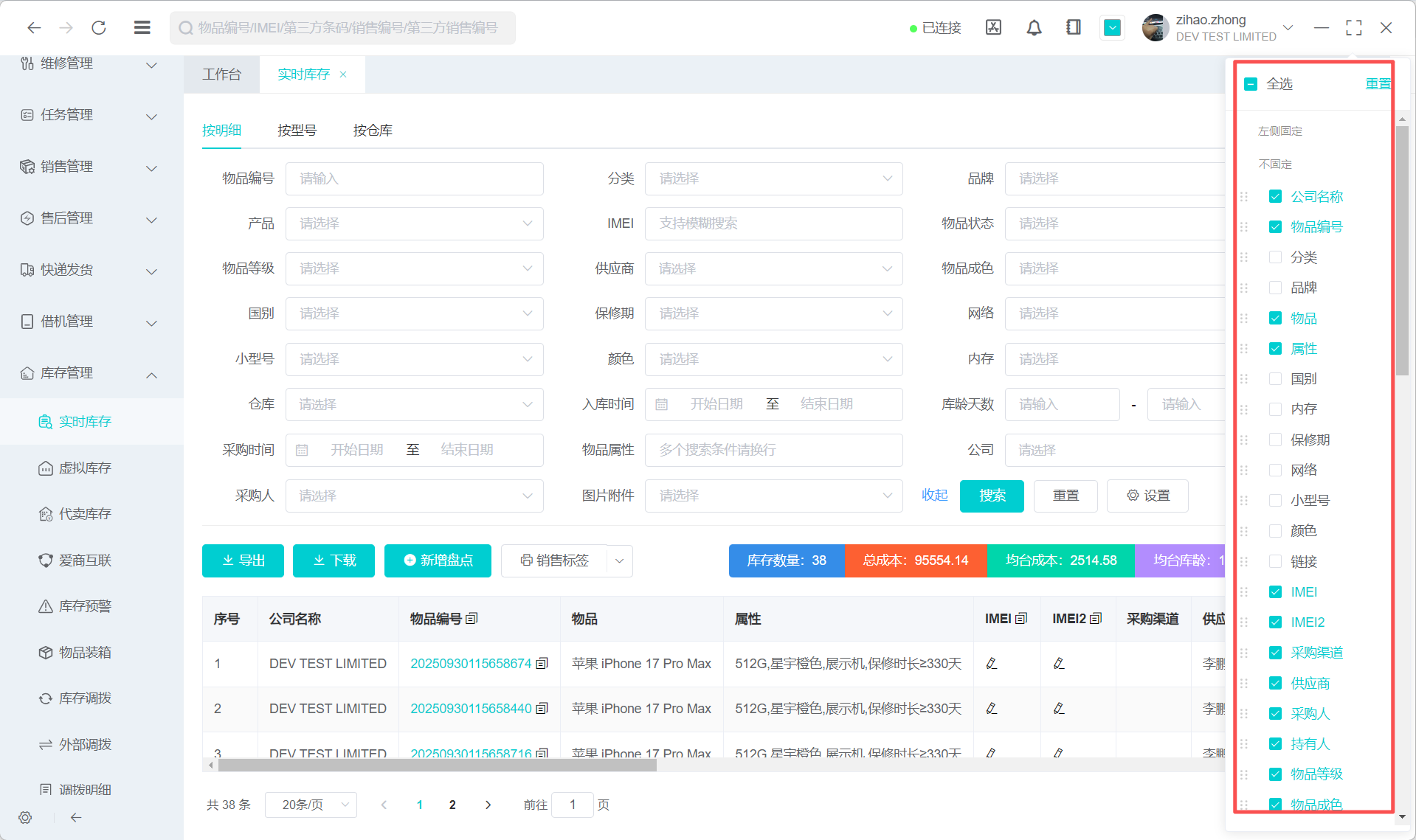
1.5.4. 全屏,对于小屏幕,看起来不太方便,可以点击全屏,该页面将会全屏显示,再次点击全屏可以恢复非全屏显示
2.库存列表
2.1按明细 展示库存
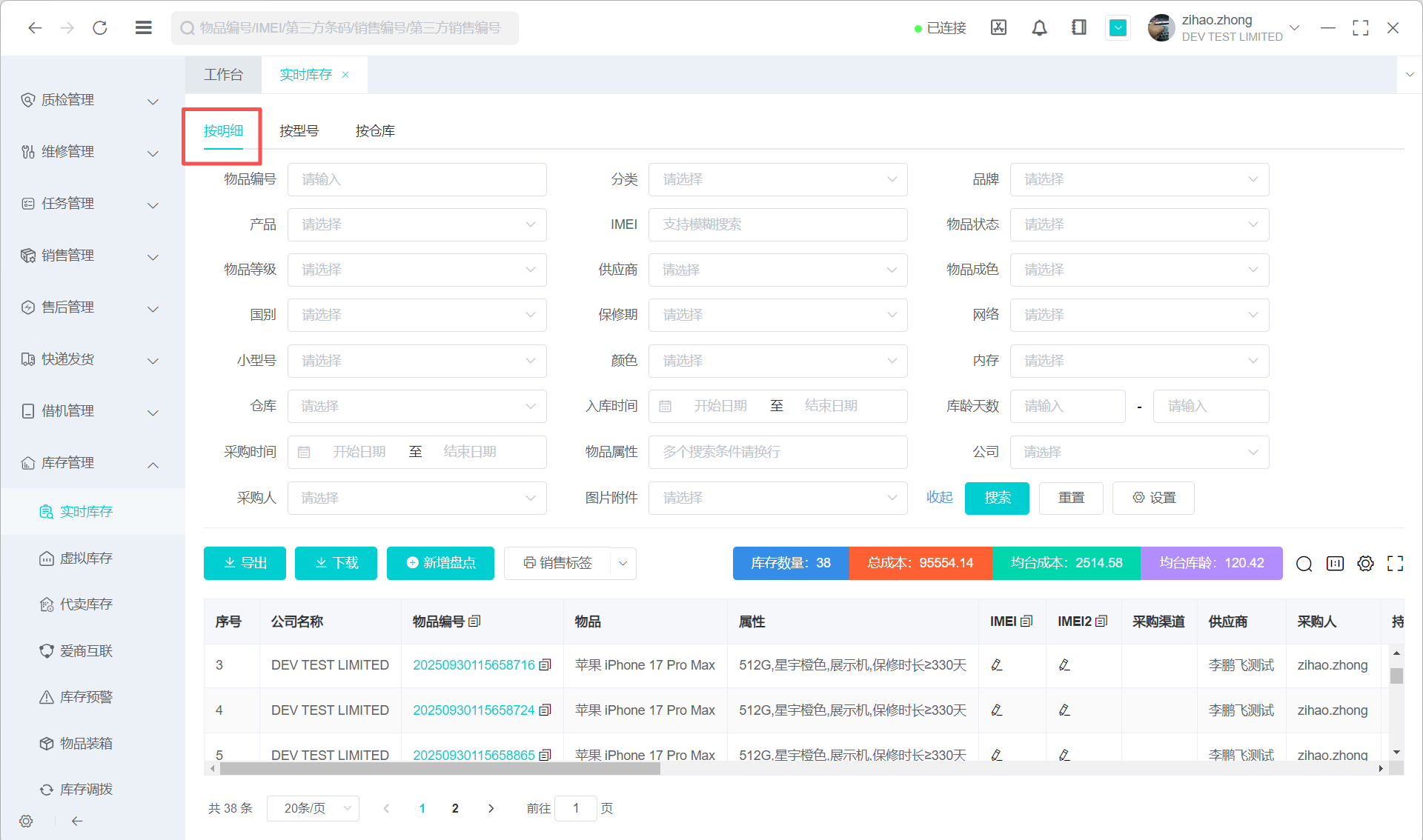
2.2按型号 展示库存
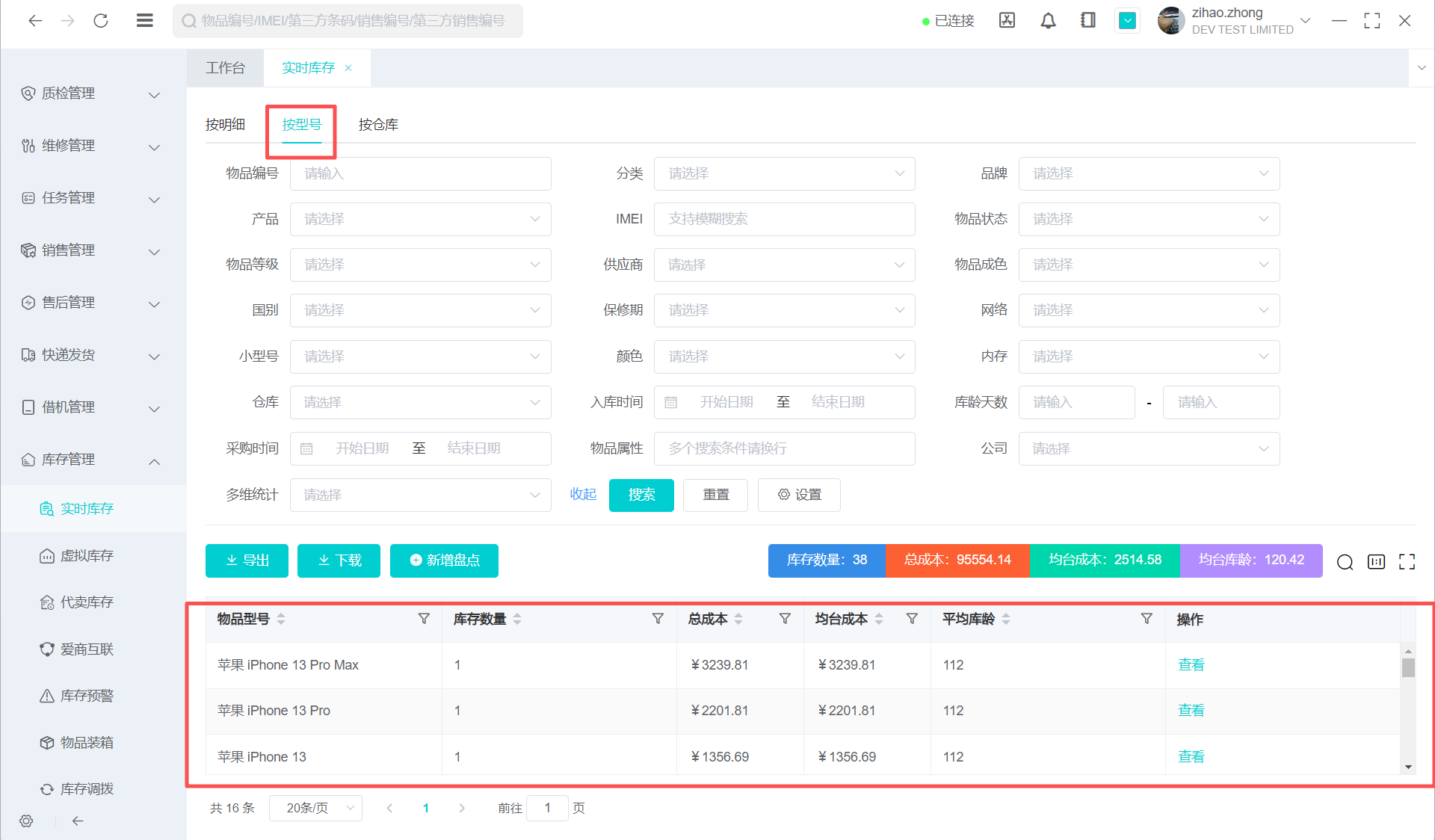
2.3按仓库 展示库存
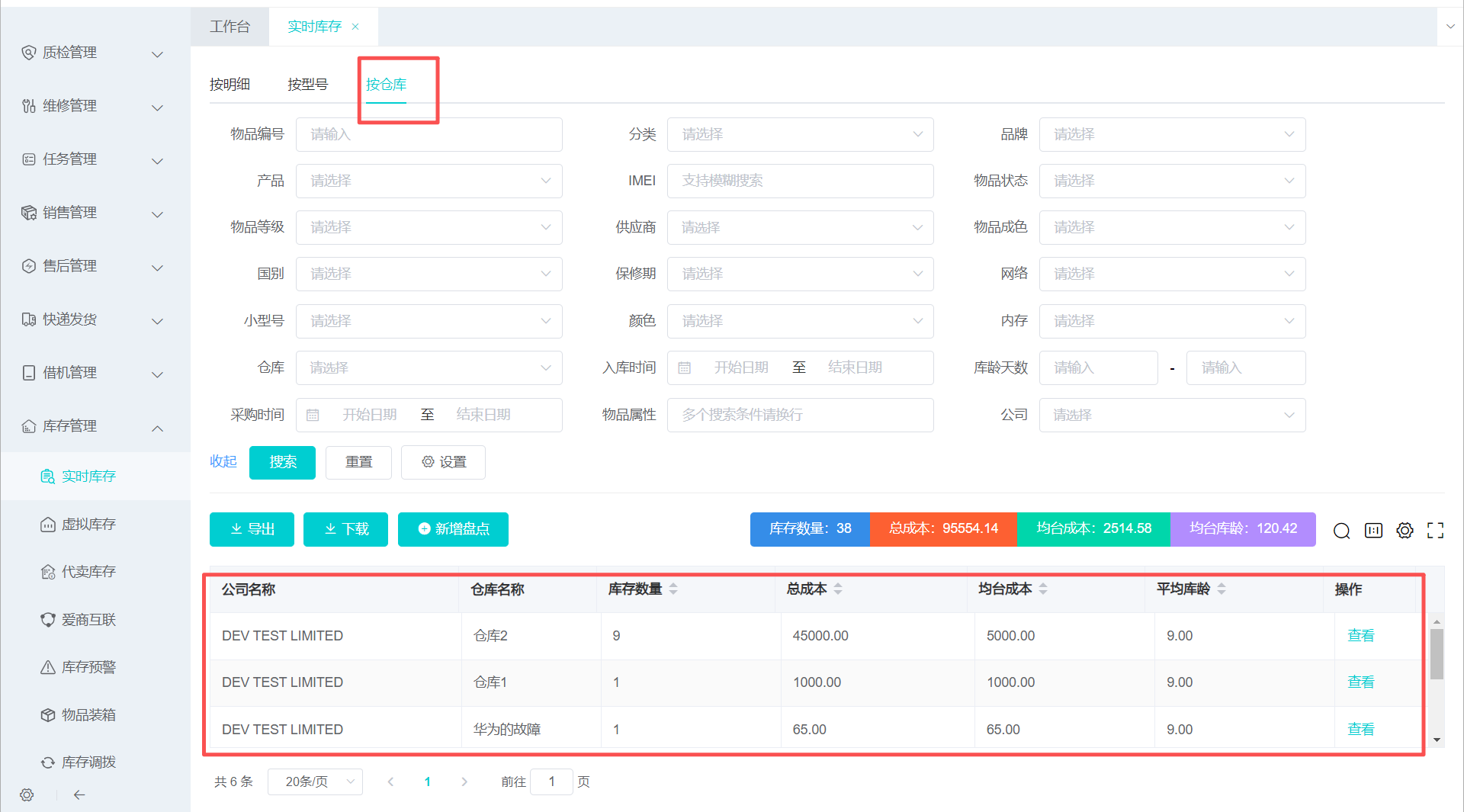 2.4 导出
2.4 导出
2.4.1.批量选择列表记录导出或不选默认全部导出
2.4.2.点击导出,选择保存位置,确认后导出文件到本地
2.5. 下载
2.5.1.批量选择列表记录下载或不选默认全部下载
2.5.2.点击下载,右上角提示下载任务,点击可进入下载中心查看
2.5.3.前往下载中心,查找对于下载任务,点击下载文件,选择保存位置,确认后导出文件到本地
2.6新增盘点
2.6.1.选增盘点类型进行库存盘点
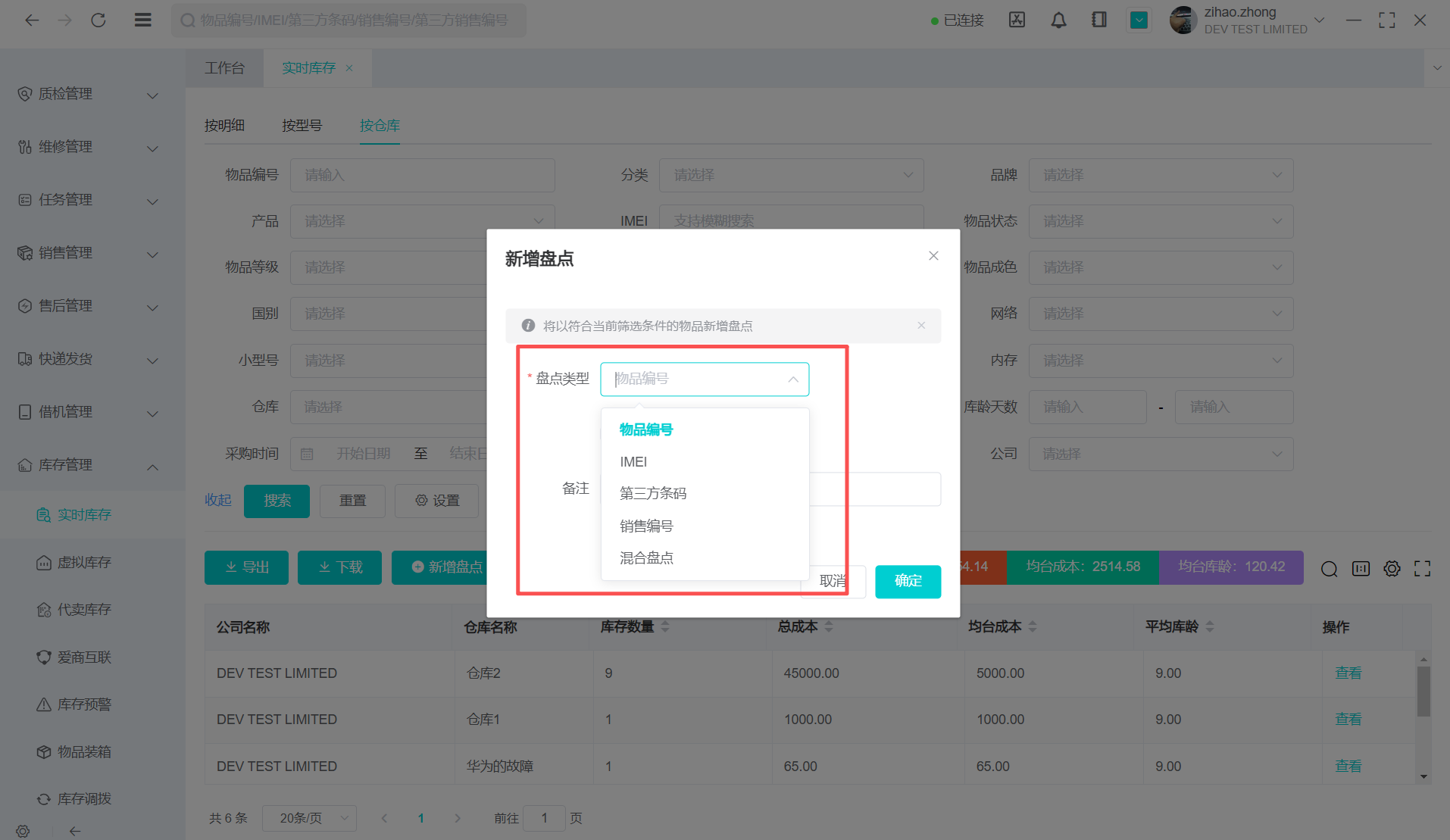
2.6.2.可以扫物品编号进行盘点,物品存在显示正常,物品不在显示缺失
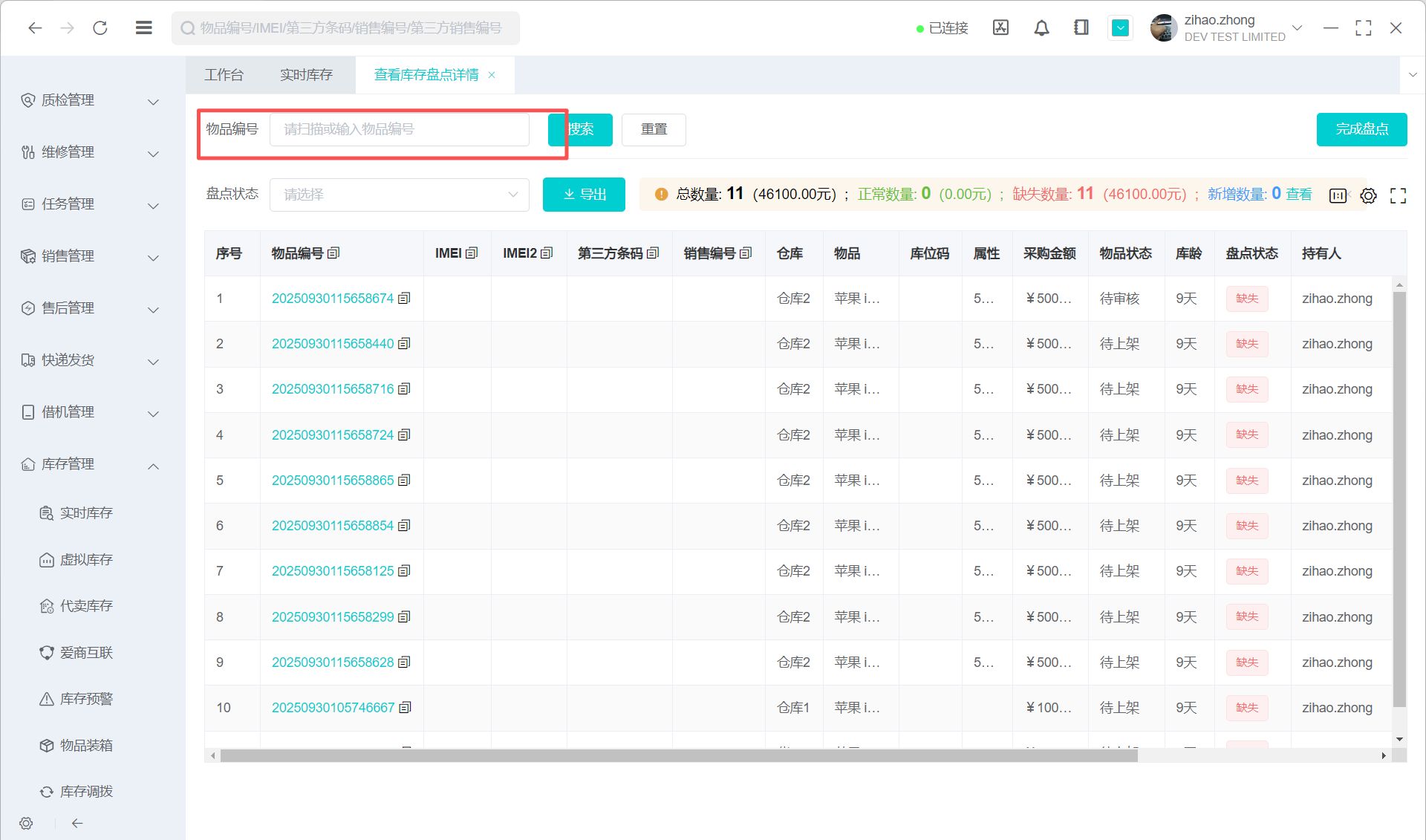
2.6.3.盘点完成点击完成盘点